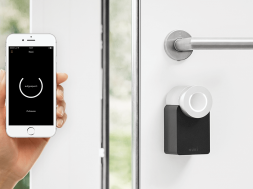La sécurité des données personnelles en ligne est devenue depuis quelques années une préoccupation majeure pour tous les internautes. Depuis l’avènement de la cybercriminalité, le piratage des comptes est en pleine expansion. Pour pallier à ces attaques, nombreuses sont les solutions qui ont été proposées telle que l’utilisation d’un VPN pour sécuriser sa navigation. Les services de VPN sont légion aujourd’hui sur le marché allant des services payants et des services gratuits chacun offrant ses avantages. Dans cet article, nous allons vous présenter le VPN gratuit du navigateur Opera. Vous aurez aussi la chance d’apprendre sur les étapes de son activation. Poursuivez votre lecture pour en savoir davantage.
Quels sont les avantages du VPN d’Opéra ?
Le VPN d’Opera est un service VPN gratuit que vous pouvez utiliser lorsque vous avez le navigateur Opera fonctionnel sur votre appareil. C’est un service que nous vous recommandons d’utiliser lorsque vous vous connectez à un Wifi public. Une fois connectées à ce VPN, toutes les données qui seront envoyées ou reçues à travers ce navigateur seront cryptées et routées.
Le cryptage de données de ce service VPN vous permet de protéger vos données de toutes attaques à distance. De même, ce service vous permet de cacher votre adresse IP ainsi que votre localisation. C’est un excellent moyen de naviguer sur Internet en tout anonymat. Pour utiliser le service VPN d’Opera, vous n’avez pas besoin d’installer une quelconque extension.
Le service VPN d’Opera agit également en tant que blogueur de traqueurs. Il empêche certains éléments comme les pixels-espions, les scripts analytiques et les autres moyens de collecte de données qu’on rencontre sur certains sites. En bloquant les traqueurs, il rend la navigation plus rapide et réduit également la consommation des données mobiles. Il vous protège aussi contre les codes malveillants.
Si les publicités vous emmerdent pendant votre navigation, référez-vous au service VPN d’Opera. En effet, ce service VPN permet de supprimer tous les éléments indésirables qui vous agacent pendant votre navigation. Cette fonctionnalité rend le chargement des pages plus rapides. En utilisant ce service VPN, vous consommerez moins de données mobiles.
Comment installer un VPN Opéra ?
Comme nous l’avons dit précédemment, vous n’avez pas besoin d’une extension pour profiter de ce service VPN. Il vous suffit simplement d’avoir le navigateur Opera pour vous en servir. Pour installer le VPN Opéra, vous devez suivre certaines étapes que nous vous présentons dans la suite de cette partie.
Étape 1 : Pour commencer, il vous faut lancer le navigateur Opéra comme vous pouvez le voir dans l’image ci-dessous.
Étape 2 : Après avoir lancé le navigateur, vous devez appuyer sur « Menu » dans le coin supérieur gauche de votre écran.
Étape 3 : Ensuite, sur le menu déroulant qui apparaîtra, vous devez cliquer sur « Nouvelle fenêtre privée ».
Étape 4 : À présent, il faut cliquer sur « VPN ». Cette option se trouve au niveau du champ d’insertion d’adresse comme vous pouvez le voir sur cette image.
Étape 5 : Après avoir cliqué sur « VPN », vous devez valider votre choix en cliquant sur « Activer ».
Étape 6 : À présent vous pouvez choisir un emplacement qui vous plaît. Il s’agit du pays dans lequel vous voulez être localisé. Pour cela, vous devez cliquer sur « Meilleur emplacement » dans le petit menu qui s’est affiché sur votre écran après que vous ayez cliqué sur « Activer ».
Étape 7 : Vous avez plusieurs pays au choix. Dans cet exercice nous allons choisir par exemple le Canada.
Étape 8 : Maintenant, essayons de vérifier l’effectivité du changement d’adresse IP en tapant dans le moteur de recherche Google « Mon IP ».
Étape 9 : Cliquez ensuite sur le premier résultat comme vous pouvez le voir sur cette image.
Étape 10 : Sur la page qui va apparaître, vous verrez votre nouvelle adresse IP et votre nouvelle localisation.
Il faut préciser que vous pouvez à tout moment changer votre adresse de localisation depuis votre navigateur Opéra. Pour cela, il vous suffit de cliquer de nouveau sur « VPN » en haut dans le coin supérieur gauche de votre écran et de choisir le pays qui vous convient. Ensuite, vous n’avez simplement qu’à actualiser votre page pour que l’adresse soit changée.